
Installer et appliquer des mises à jour de logiciels pour les appareils Apple
À l’aide de la gestion déclarative des appareils, les établissements peuvent configurer différents aspects du processus de mise à jour de logiciels. Cela comprend la gestion de la disponibilité des mises à jour de logiciels, l’application des mises à jour de logiciels, l’inscription des appareils aux programmes bêta, et plus encore.
Exiger une version minimale pendant l’inscription
À partir d’iOS 17, iPadOS 17 et macOS 14, les services de gestion des appareils peuvent exiger une version minimale du système d’exploitation pendant l’inscription automatisée d’appareils. Si l’appareil ne dispose pas de la version minimale exigée par le service de gestion des appareils, celui-ci guide l’utilisateur à travers une mise à jour avant de pouvoir terminer le processus dʼAssistant réglages. Le même processus se produit automatiquement lors de lʼutilisation de « Avance automatique ». Ceci permet de sʼassurer que les appareils possédés par une organisation possèdent la version requise du système d’exploitation avant dʼêtre mis en production.
Gérer la disponibilité des mises à jour de logiciels
Les établissements peuvent souhaiter contrôler vers quelles versions leurs utilisateurs peuvent mettre à jour leurs appareils. Par exemple, ce contrôle peut être utilisé pour vérifier une mise à jour avec un groupe de test avant d’autoriser tous les utilisateurs à l’installer en production, ou pour déployer différents reports pour différents groupes afin d’échelonner le déploiement des mises à jour récentes.
Reports temporels
Il est possible d’empêcher les appareils supervisés de proposer aux utilisateurs des mises à jour en mode OTA ou de déclencher une mise à jour automatique jusqu’à ce qu’une période donnée se soit écoulée depuis qu’Apple les a mises à la disposition du public. Par exemple, imaginons qu’un parc d’iPhone exécute iOS 17.3 et qu’une configuration de mises à jour de logiciels reportée de 30 jours soit appliquée. Dans ce scénario, iOS 17.4 est proposé aux utilisateurs sur leurs appareils gérés 30 jours après la date de publication d’iOS 17.4.
Dans le cadre de la configuration, les établissements peuvent indiquer une période de report personnalisée comprise entre 1 et 90 jours. Pour les iPhone, iPad et Apple TV, ce délai s’applique aux mises à jour et aux mises à niveau du système d’exploitation. Pour les Mac, il est également possible de préciser des périodes de report différentes pour les mises à jour du système d’exploitation, les mises à niveau et les mises à niveau autres que celles du système d’exploitation. Les mises à jour autres que celles du système d’exploitation comprennent les mises à jour de Safari, de XProtect, des gestionnaires d’impression et des outils de ligne de commande Xcode. Par exemple, un report personnalisé peut être utilisé sur macOS pour reporter une mise à niveau de logiciels pendant plus longtemps qu’une mise à jour de logiciels.
Remarque : les mises à jour logicielles en mode OTA sont généralement disponibles jusqu’à 180 jours après leur date de sortie initiale pour garantir qu’une mise à jour reste disponible pour les appareils gérés avec la valeur de report maximale.
Cadence recommandée sous iOS et iPadOS
En plus de définir des reports temporels, les établissements peuvent définir si les utilisateurs sur des iPhone et iPad supervisés disposent de l’option pour effectuer des mises à niveau vers une version majeure plus récente ou poursuivre sur la version actuelle et continuer à recevoir les mises à jour mineures, même après qu’une mise à niveau soit disponible.
Par exemple, sur un iPhone doté dʼiOS 17.6, l’une de ces trois options peut être utilisée :
Proposer aux utilisateurs uniquement les mises à jour supplémentaires d’iOS 17.
Proposer aux utilisateurs uniquement la mise à niveau vers iOS 18.
Donner le choix aux utilisateurs : mises à jour supplémentaires d’iOS 17 (par exemple, iOS 17.7) ou mise à niveau vers iOS 18.
La première option est disponible uniquement pendant une période limitée et permet aux utilisateurs de bénéficier de toute mise à jour de sécurité importante pendant l’achèvement des tests pour l’approbation de la mise à niveau majeure pour un environnement de production.
Conjointement avec les rapports, une cadence recommandée peut être utilisée. Dans l’exemple ci-dessus, cela pourrait être utilisé pour garder les appareils sous iOS 17 tout en reportant les mises à jour de logiciels uniquement (comme iOS 17.7) pendant une durée déterminée.
Installer des mises à jour logicielles automatiquement
Pour les appareils dotés d’iOS 18, d'iPadOS 18, de macOS 14 et de tvOS 18.4 ou des versions ultérieures, les établissements peuvent gérer le comportement de mise à jour logicielle automatique sur les appareils supervisés.
Remarque : les mises à jour automatiques de logiciels respectent les reports basés sur le temps et ne sont initiées qu’une fois la période spécifiée écoulée.
Mises à jour logicielles automatiques (hors mises à niveau)
Pour le téléchargement et la préparation des mises à jour logicielles automatiques, les choix de configuration suivants sont disponibles :
Donner le choix à l’utilisateur d’activer ou non les téléchargements automatiques.
Les téléchargements de mises à jour automatiques sont désactivés.
Les téléchargements de mises à jour automatiques sont activés.
Pour l’installation des mises à niveau et des mises à jour logicielles automatiques, les choix de configuration suivants sont disponibles :
Donner le choix à l’utilisateur d’activer ou non l’installation automatique des mises à jour.
Les installations de mises à jour automatiques sont désactivées.
Les installations de mises à jour automatiques sont activées.
Remarque : cette option requiert que les téléchargements automatiques soient activés.
Ces choix offrent à un établissement des contrôles précis pour définir l’approche de mise à jour logicielle automatique la plus appropriée.
Les Mac incluent un réglage supplémentaire avec les trois mêmes options de configuration pour les mises à jour de sécurité, qui comprennent les mises à jour de XProtect, de Gatekeeper et des fichiers de données système. Pour en savoir plus, consultez l’article À propos des mises à jour en arrière-plan sous macOS de l’assistance Apple.
Améliorations automatiques de la sécurité en arrière-plan
Les améliorations de la sécurité en arrière-plan ne suivent pas le report des mises à jour logicielles gérées. Puisqu’elles s’appliquent uniquement à la dernière mise à jour mineure du système d’exploitation, tout report de cette mise à jour entraîne le report de l’amélioration de la sécurité en arrière-plan.
Les établissements peuvent définir si les améliorations de la sécurité en arrière-plan sont appliquées automatiquement, et préciser si les utilisateurs sont autorisés à les supprimer après qu’elles aient été appliquées.
Demander une autorisation par un administrateur sous macOS
Les établissements peuvent modifier le comportement par défaut pour exiger l’autorisation d’un administrateur local pour installer une mise à jour de logiciels. Par exemple, cela peut être utilisé dans des déploiements où un appareil est partagé avec plusieurs utilisateurs pour limiter les personnes pouvant effectuer une mise à jour.
Appliquer des mises à jour de logiciels
Les établissements peuvent appliquer des mises à jour de logiciels particulières à un moment donné indépendamment des reports configurés ou si l’installation automatique des améliorations de la sécurité en arrière-planère-plan est désactivée. Cela aide à s’assurer que des appareils gérés exécutent une version particulière avant une date et une heure définies, tout en permettant aux utilisateurs d’installer la mise à jour à un moment qui leur convient (avant la date d’application).
La date et l’heure d’application sont relatives au fuseau horaire local de l’appareil. Cela permet d’appliquer la même configuration dans différentes régions. Par exemple, si la date d’application est définie à 18 heures, les appareils tentent d’effectuer la mise à jour à 18 heures à la date précisée dans leur fuseau horaire local.
Expérience utilisateur des mises à jour logicielles imposées
Lorsqu’une mise à jour logicielle est déclarée, l’appareil commence à télécharger et à préparer la mise à jour, et les utilisateurs sont informés de son échéance :
Dans Réglages (iOS, iPadOS et tvOS) et dans Réglages Système (macOS)
Dans une notification
Si l’iPhone ou l’iPad est uniquement connecté à un réseau cellulaire, l’utilisateur est invité à confirmer le téléchargement. S’il ne confirme pas, l’appareil déclenche le téléchargement dès qu’une connexion Wi-Fi est disponible.
En fonction du temps restant avant l’échéance d’application, la notification fournit différentes options sur iOS, iPadOS et macOS (décrites ci-dessous). Afin d’accroître la transparence pour les utilisateurs et de les tenir informés du processus, des informations supplémentaires à propos de la mise à jour peuvent être fournies à l’aide du lien « Plus d’informations ». tvOS affiche les notifications à la même fréquence, mais avec une seule option non supprimable pour accuser réception du calendrier d’application de la mise à jour.
Si l’utilisateur ne commence pas immédiatement l’installation, les notifications et les options affichées en fonction du temps restant deviennent plus fréquentes à l’approche de la date d’application et sont destinées à encourager l’utilisateur à installer la mise à jour à un moment qui lui convient. Pour s’assurer que ces notifications sont affichées à l’utilisateur, la fonctionnalité « Ne pas déranger » est ignorée pendant les 24 heures qui précèdent la date d’application.
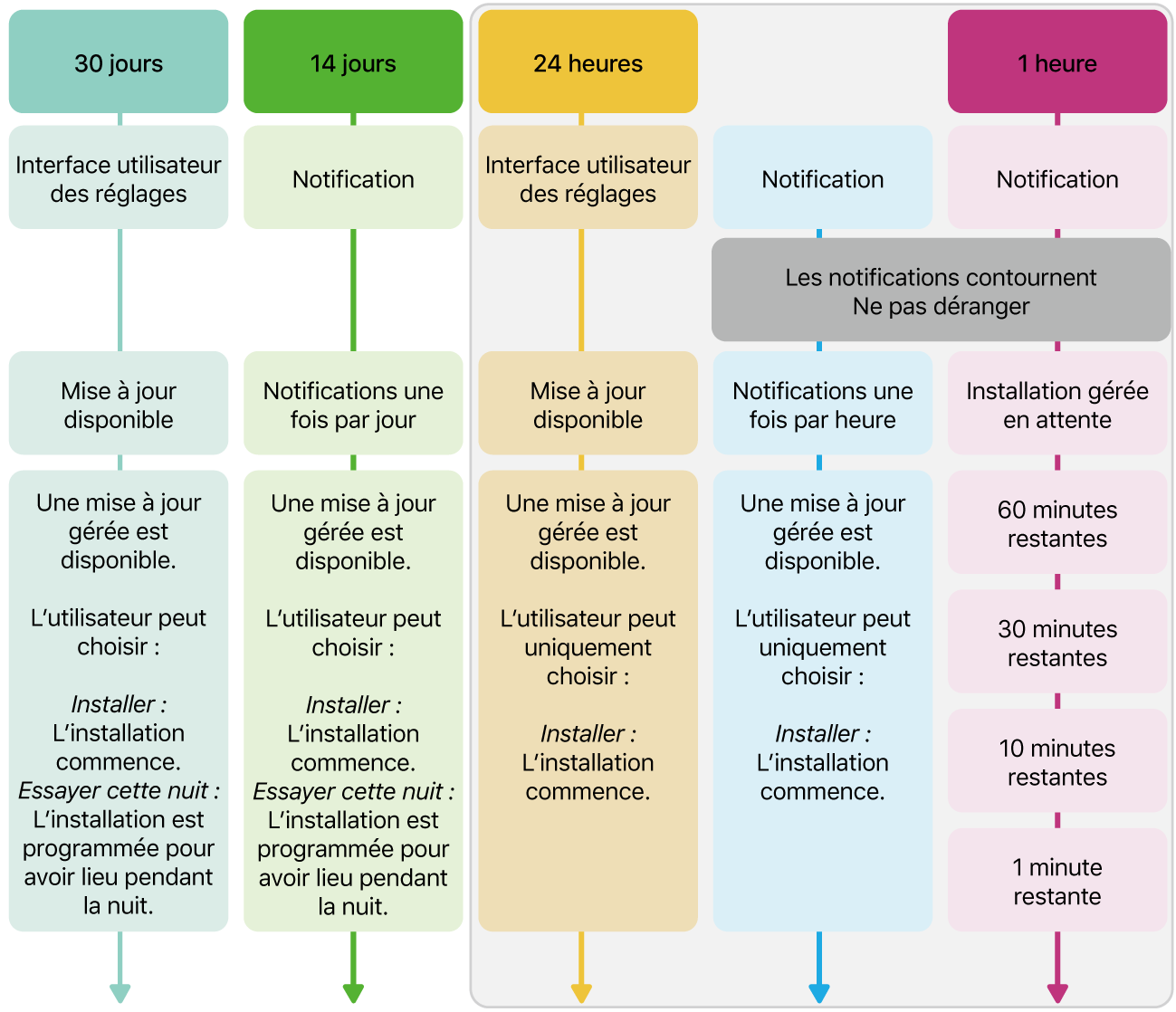
Sinon, sur les appareils dotés d’iOS 18, d'iPadOS 18, de macOS 15 et de tvOS 18.4 ou ultérieur, les établissements peuvent configurer les notifications pour s’afficher seulement une heure avant la date limite d’application et pour afficher le décompte de redémarrage. Cela réduit le nombre de notifications affichées sur les appareils, par exemple s’ils ne sont pas directement attribués à un utilisateur (comme dans un déploiement avec des bornes libre-service).
Installer et appliquer des mises à jour de logiciels
Pour lancer et autoriser la mise à jour à partir d’une notification ou à partir de Réglages ou de Réglages Système, le système invite l’utilisateur à saisir son code ou son mot de passe.
Si lʼutilisateur nʼa pas installé la mise à jour avant la date de mise en œuvre locale :
tvOS procède à l’installation de la mise à jour
iOS et iPadOS forcent lʼutilisateur à saisir son code sʼil en a défini un (sauf sʼil a été saisi plus tôt).
Pour en savoir plus, consultez la rubrique Escrow keybag (en anglais) dans Apple Platform Security.
macOS force la fermeture de toutes les apps ouvertes (indépendamment du fait que des documents soient ouverts et non enregistrés) et effectue un redémarrage si nécessaire.
Sur un Mac doté d’une puce Apple, le Mac utilise un jeton d’amorçage (si disponible) pour autoriser la mise à jour ou le Mac invite l’utilisateur à saisir ses données d’identification.
Pour forcer l’installation d’une mise à jour, d’une mise à niveau ou d’une amélioration de la sécurité en arrière-plan, un appareil doit satisfaire aux mêmes exigences que pour une mise à jour du même type lancée par l’utilisateur.
Un avantage clé de la gestion déclarative des appareils est l’autonomie des appareils. Plutôt que de déclencher des actions individuelles, le service de gestion des appareils déclare lʼétat désiré et délègue la tâche consistant à atteindre cet état à l’appareil lui-même. Un exemple précis de ce comportement est une situation où le système d’exploitation passe à côté de la date d’application de la mise à jour parce que l’appareil ne remplit pas les conditions requises. L’appareil détecte automatiquement quand le système d’exploitation n’atteint pas l’état déclaré et reprend le processus lorsqu’il est connecté à Internet.
Pour ce faire, si nécessaire, le système d’exploitation télécharge et prépare la mise à jour et publie une autre notification indiquant à l’utilisateur que l’installation est en retard et qu’une tentative de réalisation de l’installation aura lieu au cours de l’heure à venir. Si le processus est à nouveau interrompu pour quelque raison que ce soit, il se répète la prochaine fois que l’appareil est mis sous tension et connecté à Internet.
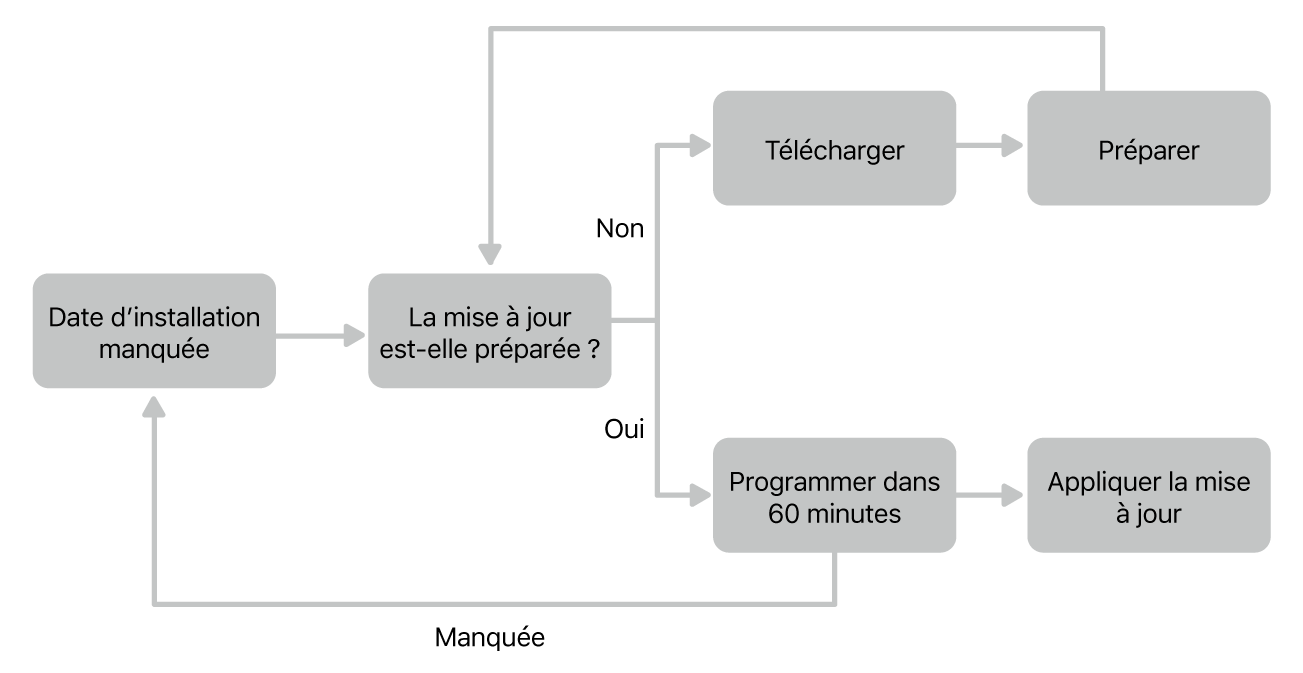
En utilisant des rapports dʼétat disponibles avec la gestion déclarative des appareils, les services de gestion des appareils obtiennent davantage de transparence sur lʼétat de l’installation (en attente, téléchargement et préparation, ou installation de la mise à jour). Des codes d’erreur pertinents indiquent quand le système ne peut pas appliquer une version ou ne parvient pas à l’achever avec succès. Cela peut se produire si l’appareil est hors ligne, si la charge de la batterie est trop faible ou si l’espace disponible est insuffisant.
Mise à jour d’iPadOS sur l’iPad partagé
Vous pouvez lancer les mises à jour logicielles sur les iPad partagés en mode OTA à l’aide du service de gestion des appareils auquel l’iPad partagé s’inscrit. Si l’appareil est connecté physiquement, vous pouvez utiliser le Finder ou Apple Configurator sur un Mac.
Pour installer une mise à jour sur un iPad partagé, les utilisateurs doivent être déconnectés, mais peuvent être laissés dans le cache sur l’appareil. Si l’installation nécessite plus d’espace libre que ce qui est actuellement disponible, les données de compte utilisateur mises en cache doivent être supprimées. En raison de l’autonomie de la gestion déclarative des appareils, un appareil continue de retenter l’installation d’une nouvelle version jusqu’à ce qu’elle réussisse.
Pour réduire au maximum la durée dʼindisponibilité, les mises à jour d’un iPad partagé doivent être programmées pour se produire pendant les heures dʼinactivité, de façon à affecter le moins possible les utilisateurs et le réseau.
Pour en savoir plus, consultez la rubrique Mises à jour et mises à niveau dʼiPadOS pour lʼiPad partagé.